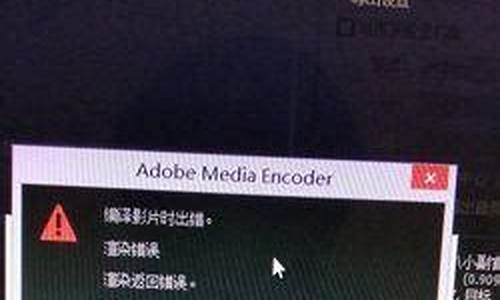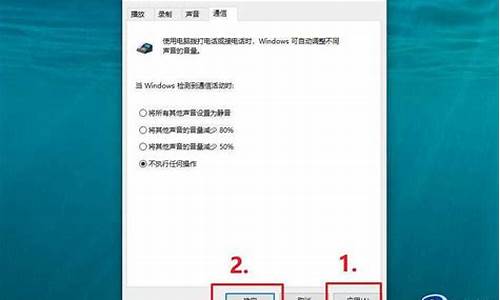新电脑没有系统怎么把系统安装到固态硬盘,电脑系统没有装到固态硬盘怎么办

在本文中,我们将为大家提供一份超详细的指南,教你如何将系统安装至固态硬盘(SSD。在开始之前,我们需要准备一些工具和材料,并进行一些必要的BIOS设置。接下来,我们将详细介绍系统安装的步骤和注意事项。
准备工具与材料在开始之前,我们需要准备一些工具和材料,如符合需求的固态硬盘、系统安装媒体、计算机和数据线材等。这些工具和材料是安装过程中必不可少的。
BIOS设置在正式开始之前,我们需要进入计算机的BIOS设置,并将固态硬盘设置为启动设备。这样,在安装过程中,电脑才能正确识别固态硬盘并进行系统安装。请注意,进入BIOS的方法可能因计算机品牌而异。
系统安装接下来,将系统安装媒体插入电脑,然后重启电脑。确保电脑从安装媒体启动,按照安装媒体的指示进行操作,选择合适的安装选项。当安装程序要求选择安装目标磁盘时,务必选择你的固态硬盘。然后,按照安装程序的指示完成系统的安装。
实际安装步骤一旦系统安装完成,固态硬盘将被分区并格式化。安装程序将复制必要的系统文件到固态硬盘,并配置系统设置。这个过程可能需要一些时间,请耐心等待。完成安装后,电脑将自动重启,并从固态硬盘启动新安装的系统。根据系统提示,完成初始设置和个性化配置,如创建用户账户、连接网络和安装驱动程序等。
注意事项在进行任何操作之前,请务必备份重要数据。仔细阅读每个步骤,确保每一步都正确无误地进行。这样,你才能顺利地将系统安装至固态硬盘。
固态硬盘安装win7的方法如下:
1、按着“Del键”可进入主板BIOS。下面就是华硕Z77主板BIOS内对SATA接口模式设置的画面,SATA接口模式设置的项目一般都在Advanced(高级)内。
2、制作好U盘启动盘,进入BIOS内设置U盘为第一启动盘,在主板BIOS中启动项--启动选项属性--选择启动的优先顺序。
3、选择好后保存,U盘启动,开机即可进入下面的画面U盘里边的电脑店启动界面了。然后选择第二项“新机器PE”。之后等待一会加载Windows PE,之后就可以进入PE操作操作桌面了,如下图。
4、使用自带的分区工具“DiskGenius”进行分区,选择分区时一定记得勾选“对齐到下列扇区数的整数倍”,也就是我们常说的SSD 4K分区对齐。
5、分好区后,点击PE桌面上的PE一键安装器,然后找到之前下载复制到U盘里的Win7 64Bit .gho后缀的镜像文件。
6、完成之后点击“开始安装”,安装完后,会弹出一个对话框,确定即可,至此系统已经安装到固态硬盘,如图所示,下面会进入系统的最后配置。
7、安装过程中会重启电脑,安装完成后,会弹出对话框,下一步即可。SSD已经成功地装上系统。
知识拓展:固态硬盘(Solid State Drives),简称固盘,固态硬盘(Solid State Drive)用固态电子存储芯片阵列而制成的硬盘,由控制单元和存储单元(FLASH芯片、DRAM芯片)组成。固态硬盘在接口的规范和定义、功能及使用方法上与普通硬盘的完全相同,在产品外形和尺寸上也完全与普通硬盘一致。被广泛应用于军事、车载、工控、视频监控、网络监控、网络终端、电力、医疗、航空、导航设备等领域。
声明:本站所有文章资源内容,如无特殊说明或标注,均为采集网络资源。如若本站内容侵犯了原著者的合法权益,可联系本站删除。